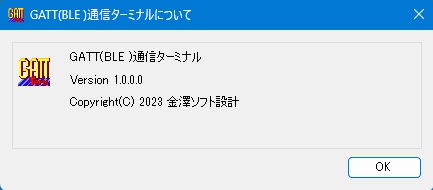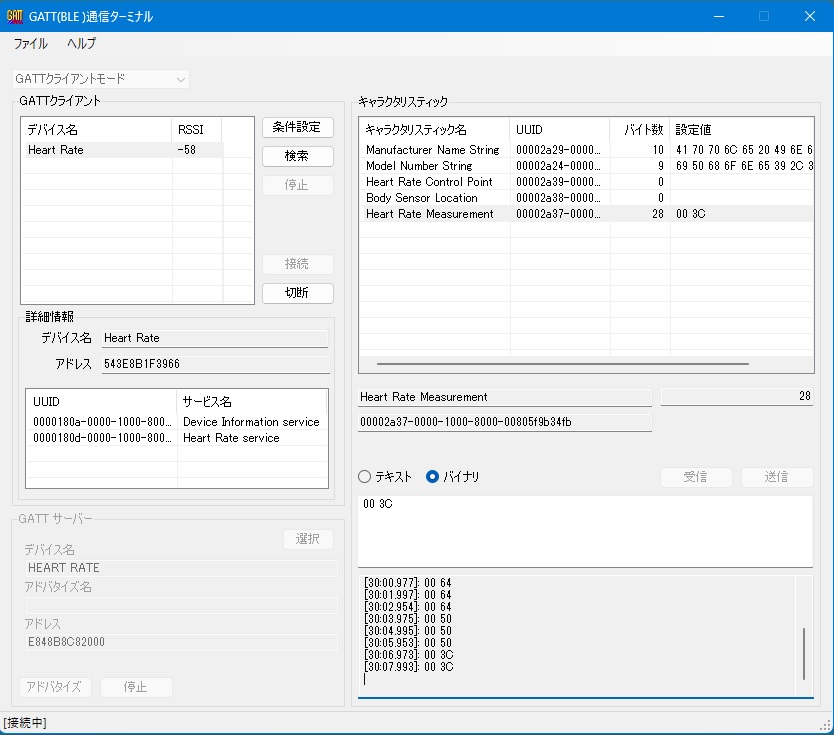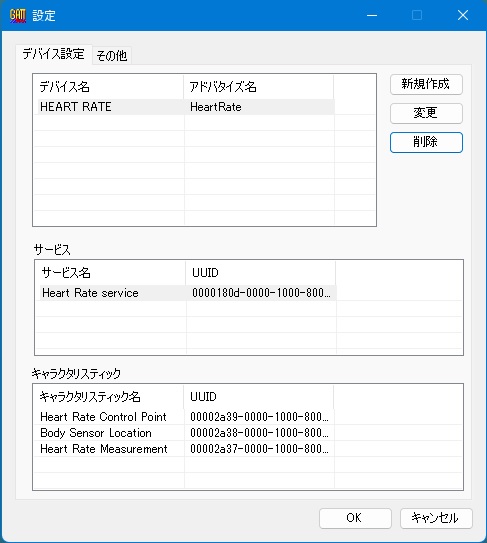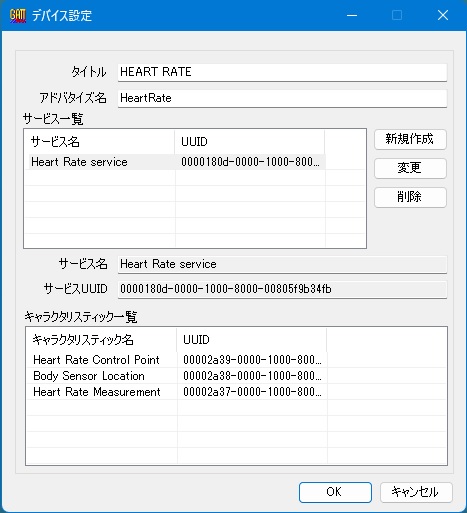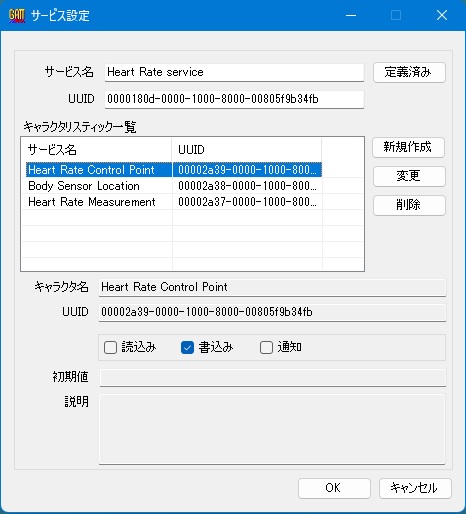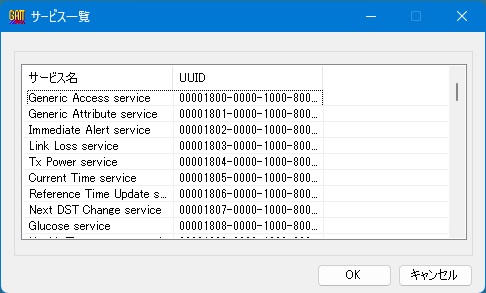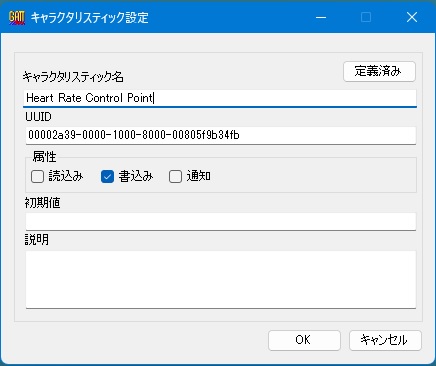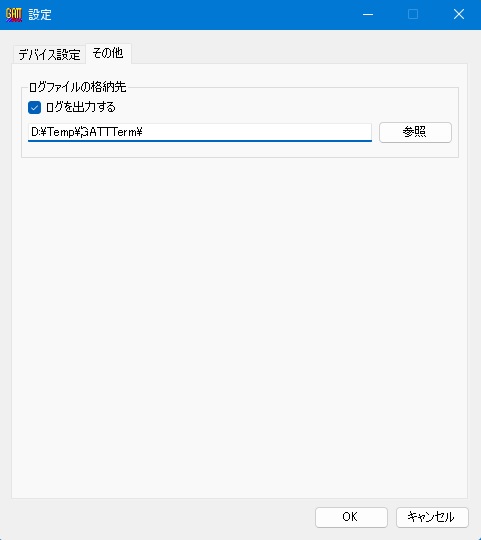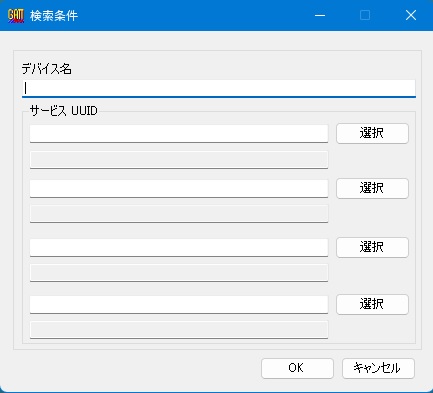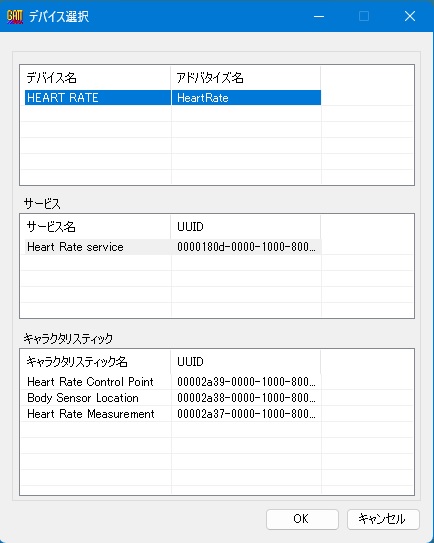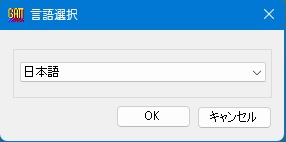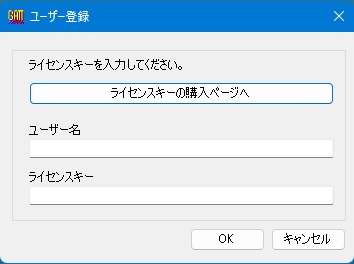GATTTerm (GATT(BLE)通信ターミナルソフト) - オンラインヘルプ
アーカイブファイルはzip形式で圧縮されていますので、適当なフォルダを作成して、解凍したすべてのファイルを同一のフォルダに置いてください。
ファイル構成
| GATTTerm.exe | アプリケーション本体。 |
|---|---|
| GATTTerm.exe.config | 設定ファイル。 |
| ja-JP/GATTTerm.resources.dll | 日本語リソースファイル。 |
アプリケーションのインストールで作成したフォルダにあるすべてのファイルを削除してください。
ファイル
| 設定 | 設定ダイアログを開きます。 |
|---|---|
| アプリケーションの終了 | アプリケーションを終了します。 |
ヘルプ
| ヘルプの表示 | ヘルプのホームページを開きます。 |
|---|---|
| 言語選択 | アプリケーションの表示言語を「英語」か「日本語」かを選択します。 ※表示言語が切り替わるのは次にアプリケーションを起動した後からになります。 |
| バージョン情報 |
アプリケーションのバージョン情報を表示します。 |
| ユーザー登録 | ライセンスキーの入力を行います。 ※ライセンスキーの登録が既に完了している場合は本項目は選択できません。 |
動作モード指定
| (1) | 動作モード選択 |
動作モードを、GATTクライアントモードまたはGATTサーバーモードに指定します。 |
GATTクライアント
| (2) | アドバタイズ中のデバイスリスト |
デバイス検索で検出したアドバタイズ出力中のデバイスリストを表示します。 |
| (3) | [条件設定]ボタン |
アドバタイズ出力中のデバイス検索の検索条件を検索条件設定ダイアログにて設定します。 |
| (4) | [検索]ボタン |
アドバタイズ出力中のデバイス検索を開始します。 |
| (5) | [停止]ボタン |
アドバタイズ出力中のデバイス検索を終了します。 |
| (6) | 詳細情報 - デバイス名 |
アドバタイズ出力中のデバイスリストで選択したデバイスのデバイス名です。 |
| (7) | 詳細情報 - アドレス |
アドバタイズ出力中のデバイスリストで選択したデバイスのBluetoothアドレスです。 |
| (8) | 詳細情報 - サービス一覧 |
アドバタイズ出力中のデバイスリストで選択したデバイスが提供するサービスの一覧です。 |
| (9) | [接続]ボタン |
アドバタイズ出力中のデバイスリストで選択したデバイスとの接続を開始します。 |
| (10) | [切断]ボタン |
アドバタイズ出力中のデバイスリストで選択したデバイスとの接続を終了します。 |
GATTサーバー
| (11) | [選択]ボタン | GATTサーバーモードのデバイスとして使用するデバイスをデバイス選択ダイアログから選択します。 |
| (11) | デバイス名 | GATTサーバーモードのデバイスとして使用するデバイスです。 |
| (12) |
|
|
| (13) | アドレス | Bluetoothアダプタのアドレスを表示します。 |
| (14) | [アドバタイズ]ボタン | GATTサーバーモードのデバイスとしてアドバタイズ出力を開始します。 |
| (15) | [停止]ボタン | アドバタイズ出力を停止します。 |
接続デバイスのキャラクタリスティック
| (16) | キャラクタリスティック・リスト |
各キャラクタリスティックの内容を表示します。
|
||||
| (17) | キャラクタリスティック名 | キャラクタリスティック・リストで選択中のキャラクタリスティック名を表示します。 | ||||
| (18) | キャラクタリスティックのUUID | キャラクタリスティック・リストで選択中のキャラクタリスティックのUUIDを表示します。 | ||||
| (19) | 送受信データの総バイト数 | キャラクタリスティック・リストで選択中のキャラクタリスティックの送受信データの総バイト数を表示します。 | ||||
| (20) | 送受信データの値 | キャラクタリスティック・リストで選択中のキャラクタリスティックの送受信データの値を表示・編集します。 | ||||
| (21) | 送受信データの表示方法 - テキスト | 送受信データの値を文字列として表示します。 | ||||
| (22) | 送受信データの表示方法 - バイナリ | 送受信データの値を16進数で表示します。 | ||||
| (23) | [受信]ボタン | 読み込み属性のキャラクタリスティックの場合に相手先からデータ読み込みます。 | ||||
| (24) | [送信]ボタン | 書き込み属性のキャラクタリスティックの場合に相手先にデータ書きこみます。 | ||||
| (25) | 送受信データログ | 送受信したデータのログを表示します。 |
アプリケーションの各種設定を行います。
デバイス設定
GATTサーバーモードで使用するデバイス情報の登録を行います。
| (1) | デバイスリスト | 登録済みのデバイス名のリストを表示します。 |
| (2) | サービスリスト | デバイスリストで選択されているデバイスが提供するサービスの一覧を表示します。 |
| (3) | キャラクタリスティックリスト | サービスリストで選択されているサービスが提供するキャラクタリスティックの一覧を表示します。 |
| (4) | [新規登録]ボタン | デバイスリストに新しいデバイスを登録します。 |
| (5) | [編集]ボタン | 登録済みのデバイスの設定を変更します。 |
| (6) | [削除]ボタン | 登録済みのデバイスを削除します。 |
デバイス設定 - デバイス設定ダイアログ
| (1) | タイトル | 登録または編集するデバイスの表示名を入力します。 |
| (2) | アドバタイズ名 | 登録または編集するデバイスがアドバタイズ出力で使用するローカル名を入力します。 |
| (3) | サービス一覧 | 登録または編集するデバイスが提供するサービスの一覧を表示します。 |
| (4) | [新規登録]ボタン | デバイスが提供するサービスをサービス設定ダイアログにて登録します。 |
| (5) | [編集]ボタン | 登録済みのサービスの設定をサービス設定ダイアログにて変更します。 |
| (6) | [削除]ボタン | 登録済みのサービスを削除します。 |
| (7) | サービス名 | サービス一覧で選択中のサービスのサービス名を表示します。 |
| (8) | サービスUUID | サービス一覧で選択中のサービスのUUIDを表示します。 |
| (9) | キャラクタリスティック一覧 | サービス一覧で選択中のサービスが提供するキャラクタリスティックの一覧を表示します。 |
デバイス設定 - サービス設定ダイアログ
| (1) | サービス名 | 登録または編集するサービスのサービス名を入力します。 |
| (2) | UUID | 登録または編集するサービスのUUIDを入力します。 |
| (3) | [定義済み]ボタン | サービス名を定義済みサービス一覧ダイアログから参照します。 |
| (4) | キャラクタリスティック一覧 | 登録または編集するサービスが提供するキャラクタリスティックの一覧を表示します。 |
| (5) | [新規登録]ボタン | サービスが提供するキャラクタリスティックをキャラクタリスティック設定ダイアログにて登録します。 |
| (6) | [編集]ボタン | 登録済みのキャラクタリスティックの設定をキャラクタリスティック設定ダイアログにて変更します。 |
| (7) | [削除]ボタン | 登録済みのキャラクタリスティックを削除します。 |
| (8) | キャラクタ名 | キャラクタリスティック一覧で選択中のキャラクタリスティックの表示名を表示します。 |
| (9) | UUID | キャラクタリスティック一覧で選択中のキャラクタリスティックのUUIDを表示します。 |
| (10) | 読込みチェックボックス | キャラクタリスティック一覧で選択中のキャラクタリスティックの読み込み属性を表示します。 |
| (11) | 書込みチェックボックス | キャラクタリスティック一覧で選択中のキャラクタリスティックに書き込み属性を表示します。 |
| (12) | 通知チェックボックス | キャラクタリスティック一覧で選択中のキャラクタリスティックに書き込み属性を表示します。 |
| (13) | 初期値 | キャラクタリスティック一覧で選択中のキャラクタリスティックの送受信データの初期値を表示します。 |
| (14) | 説明 | キャラクタリスティック一覧で選択中のキャラクタリスティックの説明を表示します。 |
デバイス設定 - 定義済みサービス一覧ダイアログ
| (1) | サービス一覧 | 定義済みのサービス名とUUIDのリストを表示します。 |
デバイス設定 - キャラクタリスティック設定ダイアログ
| (1) | キャラクタリスティック名 | 登録または編集するキャラクタリスティックのキャラクタリスティック名を入力します。 |
| (2) | UUID | 登録または編集するキャラクタリスティックのUUIDを入力します。 |
| (3) | [定義済み]ボタン | キャラクタリスティック名を定義済みキャラクタリスティック一覧ダイアログから参照します。 |
| (4) | 読込みチェックボックス | キャラクタリスティックに読み込み属性を付加します。 |
| (5) | 書込みチェックボックス | キャラクタリスティックに書き込み属性を付加します。 |
| (6) | 通知チェックボックス | キャラクタリスティックに通知属性を付加します。 |
| (7) | 初期値 | キャラクタリスティックの送受信データの初期値を入力します。 |
| (8) | 説明 | キャラクタリスティックの説明文を入力します。 |
デバイス設定 - 定義済みキャラクタリスティック一覧ダイアログ
| (1) | キャラクタリスティック一覧 | 定義済みのキャラクタリスティック名とUUIDのリストを表示します。 |
その他設定
ログファイルの格納先
| (1) | ログを出力する |
チェックが付いている場合、ログファイルを作成してログをファイルに出力します。
|
||||||||||||
| (2) | ログファイルの格納先フォルダ名 | ログファイルの格納先フォルダ名を設定します。 |
||||||||||||
| (3) | [参照]ボタン | ログファイルの格納先フォルダ名を既存のフォルダから選択します。 |
アドバタイズ出力をしているデバイスの検索条件を設定します。
| (1) | デバイス名 |
デバイス名を指定すると、指定したデバイス名と一致するデバイス名を出力しているデバイスのみリストに表示します。 サービスUUIDとはAND条件となります。 |
| (2) | サービスUUID |
サービスUUIDを指定すると、指定したサービスUUIDと一致するサービスUUIDを出力しているデバイスのみリストに表示します。 サービスUUIDは最大4つまで指定できます。 サービスUUID同士はOR条件となります。 |
GATTサーバーモードで使用するデバイスの選択を行います。
表示するデバイスの登録は設定ダイアログにて行います。
| (1) | デバイスリスト | 登録済みのデバイス名のリストを表示します。 |
| (2) | サービスリスト | デバイスリストで選択されているデバイスが提供するサービスの一覧を表示します。 |
| (3) | キャラクタリスティックリスト | サービスリストで選択されているサービスが提供するキャラクタリスティックの一覧を表示します。 |